Οι Explorer αρχείων των Windows 10 δεν ανταποκρίνονται; Εδώ είναι 4 τρόποι για να το επανεκκινήσετε

Εάν έχετε διαπιστώσει ότι η Εξερεύνηση αρχείων των Windows 10 δεν αποκρίνεται ή άλλα στοιχεία των Windows, όπως η γραμμή εργασιών ή η επιφάνεια εργασίας, μπορείτε να επανεκκινήσετε τη διαδικασία explorer.exe για να την ανανεώσετε.
Ο εξερευνητής.Η διαδικασία exe είναι το κέλυφος χρήστη στα Windows. Πιθανότατα να σκεφτείτε την Εξερεύνηση αρχείων όταν ακούτε το explorer.exe που αναφέρεται. Ωστόσο, η διαδικασία εκτελεί επίσης την επιφάνεια εργασίας, τη γραμμή εργασιών και άλλες δυνατότητες διεπαφής. Είναι ένα σημαντικό μέρος των Windows, αλλά μπορεί να σταματήσει και να επανεκκινήσει.
Έτσι, εάν η Εξερεύνηση αρχείων των Windows 10 δεν αποκρίνεταιγια εσάς ή άλλα μέρη της διεπαφής των Windows δεν λειτουργούν όπως αναμενόταν, μπορείτε να ανανεώσετε τη διαδικασία explorer.exe επανεκκίνηση. Αυτό συνήθως δεν έχει αρνητικές παρενέργειες σε άλλα προγράμματα που εκτελούνται.
Σήμερα, θα σας δείξουμε τέσσερις τρόπους για να επανεκκινήσετε τη διαδικασία explorer.exe στα Windows 10.
Επανεκκινήστε τη διαδικασία explorer.exe χρησιμοποιώντας τη Διαχείριση εργασιών
Εάν τα Windows εξακολουθούν να ανταποκρίνονται, ο ευκολότερος τρόπος για να επανεκκινήσετε τη διαδικασία explorer.exe είναι μέσω της Διαχείρισης εργασιών.
Κάντε δεξί κλικ στη γραμμή εργασιών και επιλέξτε Διαχειριστής εργασιών. Μπορείτε επίσης να πατήσετε Shift + Ctrl + Esc για να ανοίξετε τη Διαχείριση εργασιών.
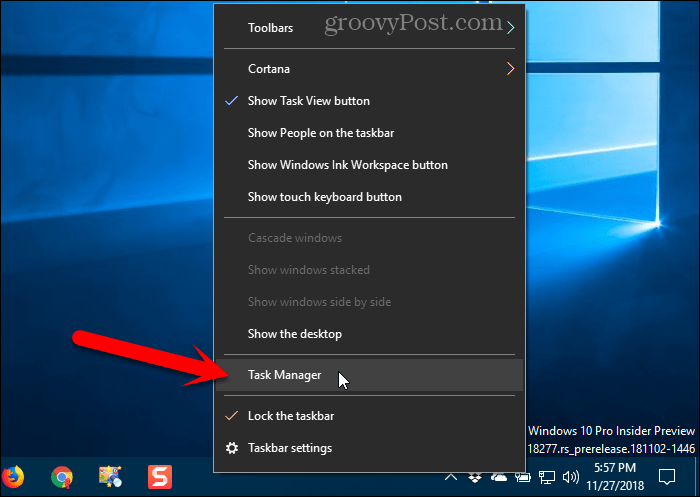
Εάν η Διαχείριση εργασιών μοιάζει με την ακόλουθη εικόνα, κάντε κλικ στο Περισσότερες λεπτομέρειες στον πάτο.
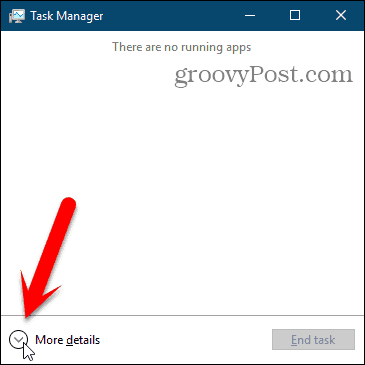
Εάν η Εξερεύνηση αρχείων είναι ανοιχτή αυτήν τη στιγμή, θα δείτε Windows Explorer υπό Εφαρμογές στο Διαδικασίες αυτί. Διαφορετικά, μπορείτε να βρείτε το Windows Explorer διαδικασία υπό Διαδικασίες των Windows στην ίδια καρτέλα.
Κάντε κλικ στο Windows Explorer και στη συνέχεια κάντε κλικ στο κουμπί Επανεκκίνηση.
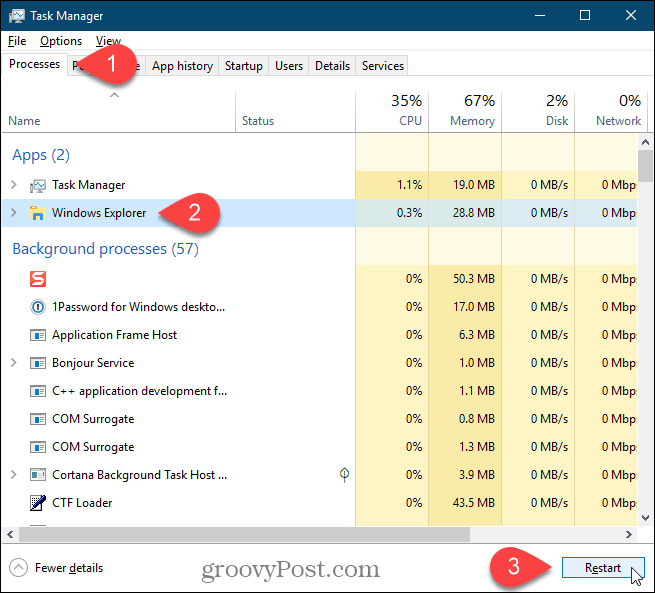
Μπορείτε επίσης να κάνετε δεξί κλικ στο Windows Explorer διαδικασία και επιλέξτε Επανεκκίνηση.
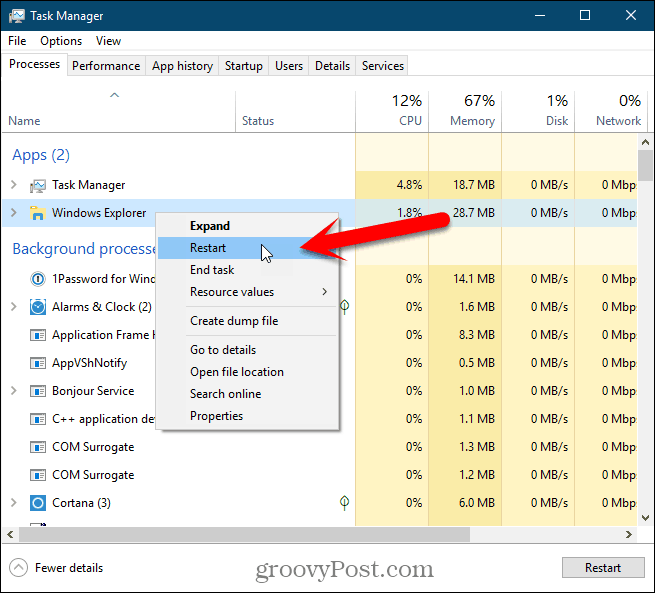
Θα δείτε τα εικονίδια της επιφάνειας εργασίας και τη γραμμή εργασιών να εξαφανίζονται για ένα δευτερόλεπτο ή δύο και στη συνέχεια να επιστρέψουν.
Βγείτε από την Εξερεύνηση από το μενού περιβάλλοντος της γραμμής εργασιών και ξεκινήστε την ξανά από τη Διαχείριση εργασιών
Αυτή η μέθοδος είναι λίγο μεγαλύτερη, αλλά την συμπεριλαμβάνουμε για πληρότητα. Πρώτα θα βγούμε από τον Explorer (τερματίστε τη διαδικασία explorer.exe) και μετά θα το εκτελέσουμε ξανά στο Task Manager.
Πατήστε παρατεταμένα το Μετατόπιση και Ctrl κλειδιών ταυτόχρονα. Στη συνέχεια, κάντε δεξί κλικ στη γραμμή εργασιών και αφήστε το Μετατόπιση και Ctrl κλειδιά.
Επιλέγω Έξοδος από τον Explorer από το μενού.
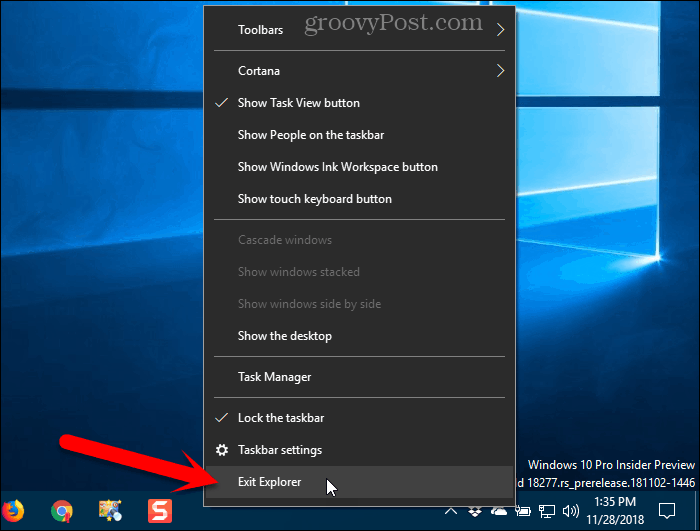
Η οθόνη σας θα είναι κενή επειδή έχετε τερματίσει τη διαδικασία που ελέγχει τα στοιχεία της επιφάνειας εργασίας, όπως τα εικονίδια και τη γραμμή εργασιών.
Τύπος Shift + Ctrl + Esc για να ανοίξετε τη Διαχείριση εργασιών. Προς το παρόν δεν υπάρχει Γραμμή εργασιών για να κάνετε δεξί κλικ για πρόσβαση στη Διαχείριση εργασιών.
Παω σε Αρχείο> Εκτέλεση νέας εργασίας.
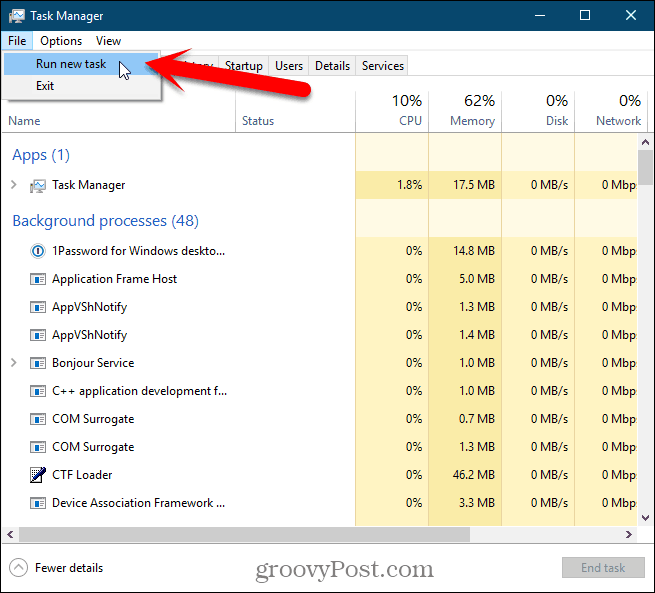
Στο Δημιουργήστε νέα εργασία κουτί διαλόγου, τύπος: explorer.exe στο Ανοιξε και κάντε κλικ στο κουμπί Εντάξει.
Επιστρέφουν όλα τα στοιχεία της επιφάνειας εργασίας.
Μπορείτε να κλείσετε τη Διαχείριση εργασιών.
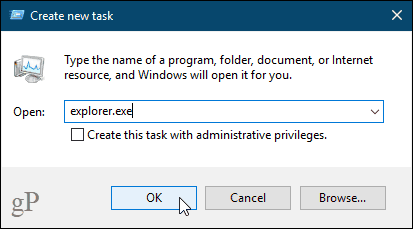
Μη αυτόματη επανεκκίνηση της διαδικασίας explorer.exe χρησιμοποιώντας τη γραμμή εντολών
Αν σας αρέσει να χρησιμοποιείτε τη γραμμή εντολών, θα χαρείτε να μάθετε ότι μπορείτε να επανεκκινήσετε τη διαδικασία explorer.exe χρησιμοποιώντας μερικές απλές εντολές.
Για να ανοίξετε ένα παράθυρο γραμμής εντολών, πατήστε Πλήκτρο Windows + R για να ανοίξετε το Τρέξιμο κουτί διαλόγου.
Τύπος: cmd.exe στο Ανοιξε και κάντε κλικ στο κουμπί Εντάξει.
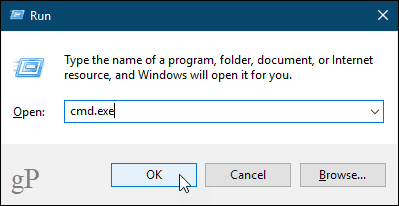
Πληκτρολογήστε την παρακάτω εντολή στη γραμμή εντολών και πατήστε Εισαγω. Αυτό τερματίζει τη διαδικασία explorer.exe. Θα δείτε μια κενή οθόνη πίσω από το παράθυρο της γραμμής εντολών. Κρατήστε το παράθυρο ανοιχτό.
taskkill /f /im explorer.exe
Για να ξεκινήσετε ξανά τη διαδικασία explorer.exe, πληκτρολογήστε την ακόλουθη εντολή στη γραμμή εντολών και πατήστε Εισαγω.
start explorer.exe
Τα εικονίδια της επιφάνειας εργασίας σας, η γραμμή εργασιών και όλα τα άλλα στοιχεία της επιφάνειας εργασίας επιστρέφουν.
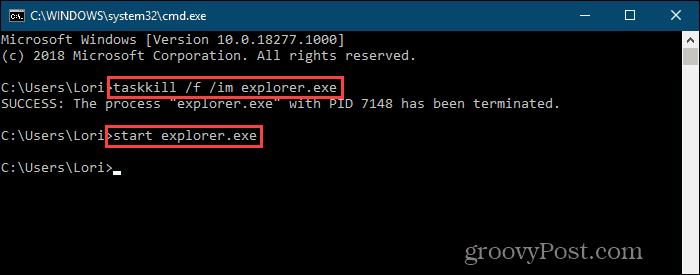
Επανεκκινήστε γρήγορα τη διαδικασία explorer.exe χρησιμοποιώντας ένα αρχείο δέσμης
Αντί να ανοίξετε ένα παράθυρο γραμμής εντολών καιπληκτρολογώντας τις δύο εντολές στην προηγούμενη ενότητα κάθε φορά που θέλετε να επανεκκινήσετε τη διαδικασία explorer.exe, μπορείτε να εκτελέσετε αυτές τις εντολές κάνοντας διπλό κλικ σε ένα μόνο αρχείο.
Θα σας δείξουμε πώς να δημιουργήσετε ένα αρχείο δέσμης, το οποίο είναι ένα αρχείο που περιέχει ένα σενάριο που εκτελείται όταν κάνετε διπλό κλικ στο αρχείο.
Ανοίξτε το Σημειωματάριο ή το αγαπημένο σας πρόγραμμα επεξεργασίας κειμένου. Αντιγράψτε τις ακόλουθες τρεις γραμμές και επικολλήστε τις στο πρόγραμμα επεξεργασίας κειμένου.
taskkill /f /IM explorer.exe start explorer.exe exit
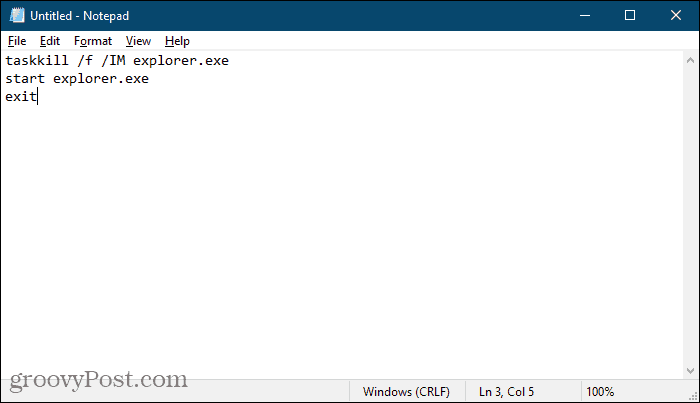
Τώρα πρέπει να αποθηκεύσουμε το αρχείο ως αρχείο δέσμης.
Παω σε Αρχείο> Αποθήκευση ως. Στο Αποθήκευση ως πλαίσιο διαλόγου, μεταβείτε στο σημείο που θέλετε να αποθηκεύσετετο αρχείο δέσμης. Θα πρέπει να το αποθηκεύσετε κάπου εύκολα για να σας αρέσει το Desktop. Εναλλακτικά, μπορείτε να το αποθηκεύσετε κάπου στον σκληρό σας δίσκο και να δημιουργήσετε μια συντόμευση σε αυτόν στην επιφάνεια εργασίας.
Εισαγάγετε ένα όνομα για το αρχείο δέσμης στο πλαίσιο Όνομα αρχείου. Αντί για το .κείμενο επέκταση, βεβαιωθείτε ότι χρησιμοποιείτε το .νυχτερίδα επέκταση.
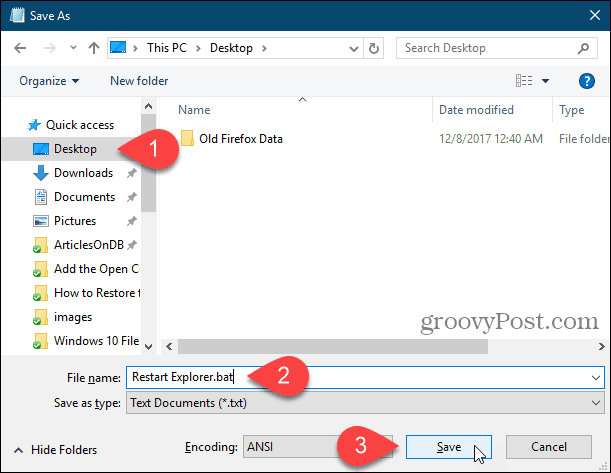
Τώρα, όταν πρέπει να επανεκκινήσετε τη διαδικασία explorer.exe, απλώς κάντε διπλό κλικ στο αρχείο δέσμης που δημιουργήσατε ή στη συντόμευση σε αυτό.
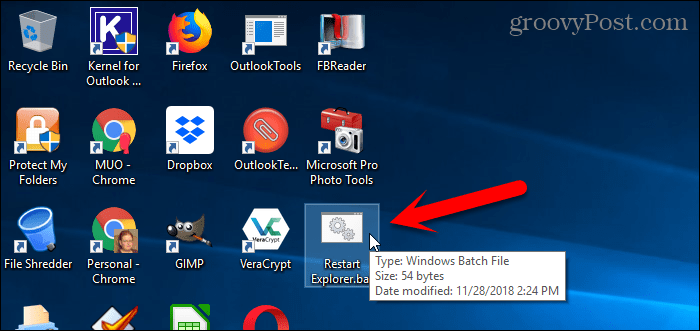
Επαναφέρετε εύκολα την επιφάνεια εργασίας, τη γραμμή εργασιών και την Εξερεύνηση αρχείων όποτε χρειαστείτε
Υπάρχουν άλλοι λόγοι που μπορεί να χρειαστεί να επανεκκινήσετε τη διαδικασία explorer.exe. Για παράδειγμα, όταν κάνετε μια αλλαγή στο μητρώο, ίσως χρειαστεί να επανεκκινήσετε τη διαδικασία για να ολοκληρώσετε την αλλαγή.
Καλύψαμε επίσης τον τρόπο επανεκκίνησης της διαδικασίας explorer.exe στα Windows 8 και Windows 7.
Εξοικειωθείτε με την Εξερεύνηση αρχείων και τη Γραμμή εργασιών στα Windows 10. Μπορείτε επίσης να ενεργοποιήσετε μια κρυφή, σύγχρονη Εξερεύνηση αρχείων στα Windows 10 εάν θέλετε κάτι διαφορετικό.

![Διακοπή και επανεκκίνηση του Explorer στα Windows 7 Ο εύκολος τρόπος [Πώς να]](/images/microsoft/stop-and-restart-explorer-in-windows-7-the-easy-way-how-to.png)








Αφήστε ένα σχόλιο